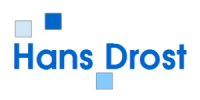Wanneer je een nieuw document maakt in LibreOffice of Apache OpenOffice (voorheen OpenOffice.org) met <Bestand>, <Nieuw> verschijnt een leeg document dat gebaseerd is op instellingen zoals die in het standaard LibreOffice sjabloon zijn opgeslagen. Dit document kun je bewerken, wijzigen of vervangen door een bestaand document zodat het nieuwe document je eigen vastgelegde opmaakprofielen of andere inhoud bevat.
Wanneer je dit nieuwe document opslaat als standaard sjabloon dan worden alle nieuwe documenten gemaakt op basis van deze nieuwe instellingen.
Hoe je zo’n nieuw standaard sjabloon maakt en later kun hergebruiken laat ik je hieronder zien.
- Maak eerst een nieuw document, verander daarin de stijlen en voeg eventueel stijlen toe, verander andere instellingen naar eigen inzicht.
- Sla het document op door <Bestand>, <Sjablonen>, <Opslaan> te kiezen
- Geef het sjabloon een herkenbare naam en sla het document op in bijvoorbeeld de categorie <Mijn sjablonen>.
- Kies vervolgens <Bestand>, <Sjablonen>, <Beheren>.
- Dubbelklik op <Mijn sjablonen> in de lijst aan de linkerkant. Je ziet nu de gebruikergedefinieerde sjablonen in de gebruikersmap die gespecificeerd is onder <Extra>, <Opties>, <LibreOffice>, <Paden>.
Selecteer nu het sjabloon dat je zojuist hebt opgeslagen en open het contextmenu (rechtsklikken op het sjabloon) of open het submenu van de knop <Opdrachten> - Kies <Als standaardsjabloon instellen>. Dat is alles wat je hoeft te doen. De eerstvolgende keer dat je een nieuw tekstdocument opent, zal het nieuwe document overeenkomen met de instellingen van het sjabloon dat je hebt geselecteerd.
In eerdere artikelen op dit blog schreef ik al over het Gebruik MS Office sjablonen in OpenOffice.org. en Pad verwijzen naar Sjablonen. Alles wat ik in die artikelen beschreef geldt uiteraard ook voor LibreOffice.